 Créer des viewports
d’élévation intérieurs
Créer des viewports
d’élévation intérieurs  Créer des viewports
d’élévation intérieurs
Créer des viewports
d’élévation intérieurs Commande |
Emplacement |
Créer des viewports d’élévation intérieure |
Vue |
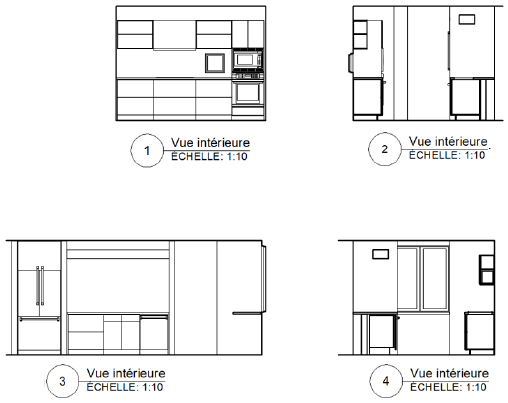
La commande Créer des viewports d’élévation intérieure vous permet de créer des viewports représentant quatre vues d’élévation intérieure d’une pièce ou d’un espace de votre modèle. Les viewports d’élévation intérieure sont une sorte de viewport de coupe verticale, mais au lieu de créer une coupe d’une espace, vous créez des lignes de coupe pourvues de prolongements définis par les murs qui entourent le marqueur d’élévation intérieur. La coordination automatique du dessin entre le marqueur et les viewports associés est maintenue tant que les viewports se trouvent sur la même planche de présentation ou sur le même calque de dessin sur laquelle/lequel ils ont été créés.
Par défaut, le prolongement vertical des lignes de coupe est défini par le côté inférieur du mur le plus bas et le côté supérieur du mur le plus haut de tous les calques visibles sur un viewport sur planche de présentation ou par la hauteur du calque actif pour un viewport sur calque de dessin. Par défaut, le prolongement horizontal est défini par les murs le plus proche dans la direction XY de chaque ligne de coupe. S’il n’y a pas de mur dans une direction, le prolongement sera défini par l’environnement de l’objet le plus proche. Les lignes de coupe, invisibles sur le calque de dessin, peuvent être modifiées une fois créées. Pour cela, cliquez sur Éditer lignes de coupe dans la palette Info Objet ou double-cliquez sur le marqueur d'élévation intérieure.
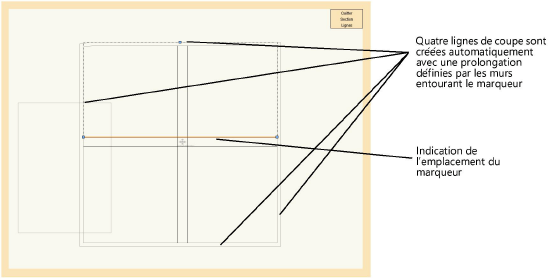
Pour créer des viewports d’élévation intérieure:
1. Assurez-vous que le calque désiré est définie comme le calque actif et sélectionnez la vue Plan 2D.
Une fois que les viewports sont créés, le marqueur d'élévation intérieure s’affiche sur le calque de dessin actif. Les viewports sont connectés à ce marqueur pour faciliter une potentielle édition et la coordination automatique entre eux.
2. Sélectionnez la commande.
3. Cliquez une fois pour placer le marqueur d'élévation intérieure dans le dessin et cliquez une nouvelle fois pour en définir la rotation.
La boîte de dialogue « Créer des viewports d’élévation intérieure » s’ouvre. Déterminez les propriétés des viewports.
 Cliquez
pour afficher/masquer les champs.
Cliquez
pour afficher/masquer les champs.
Le marqueur d'élévation intérieures s’affiche sur le calque de dessin qui était actif lorsque vous avez créés les viewports. Il sera mis à jour en fonction des viewports créés et des préférences sélectionnées. Les viewports associés au marqueur sont placés sur le calque de dessin ou la planche de présentation que vous avez indiqué(e). Lorsque vous déplacez l’un des viewports, la liaison entre ce viewport et les autres viewports ainsi que le marqueur est rompue et le viewport qui a été déplacé est converti en viewport de coupe.
|
Cliquez ici pour regarder une vidéo sur le sujet (accès internet nécessaire). |